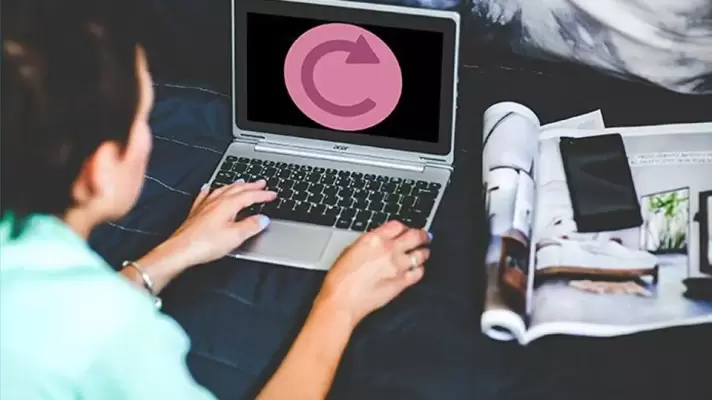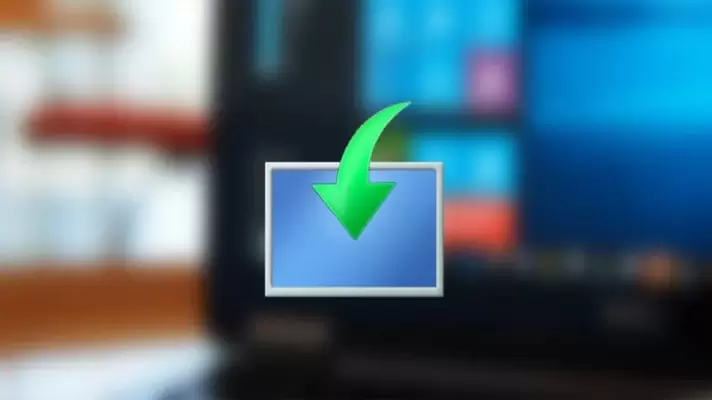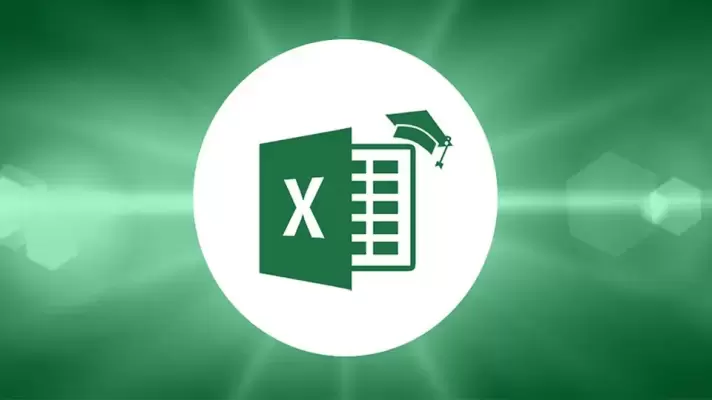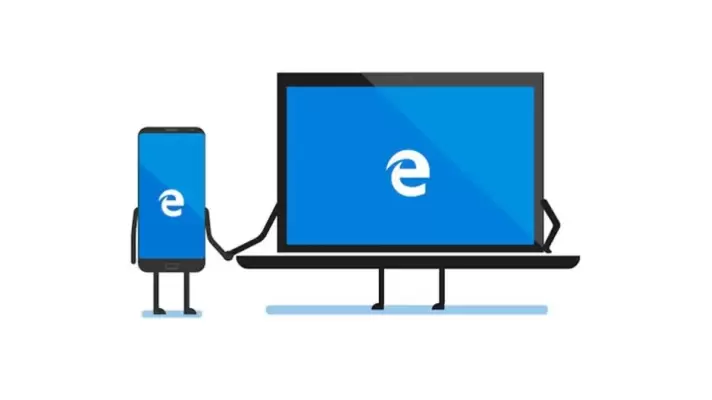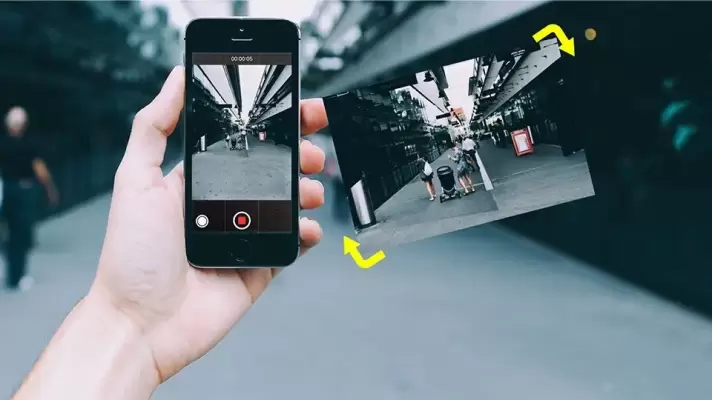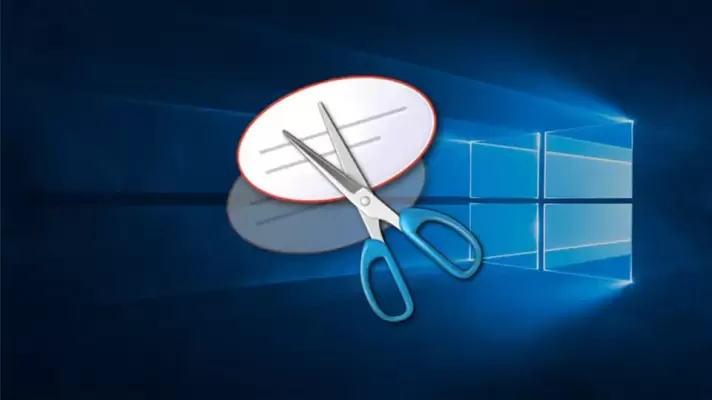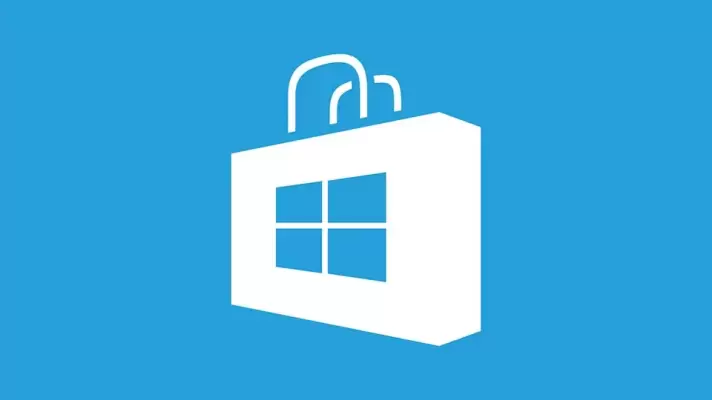یکی از ویژگیهای گوگل کروم در اندروید و همینطور ویندوز، این است که تبهای باز را معلق میکند تا رم کمتری مصرف شود و در ادامه در زمان لازم، محتویات تبهای باز را مجدداً بارگذاری میکند!
این ویژگی شاید به نظر مفید برسد اما تصور کنید که فرم آنلاینی را نیمهکاره پر کردهاید و سراغ تبهای دیگر رفته و مجدداً به تب فرم آنلاین برگشتهاید، خبری از فرم نیمهکاره نیست و همه چیز مجدداً لود شده است.
معلق کردن تبها و بارگذاری و نوسازی محتویات تبها در مرورگر گوگل کروم از نظر مصرف اینترنت هم ویژگی مفیدی محسوب نمیشود و بهتر است غیرفعال شود. در این مقاله به روش غیرفعال کردن قابلیت Reload تبها در Google Chrome میپردازیم. با ما باشید.